Pokud není váš Excel graf uložený v cloudové hostingové službě, jako je OneDrive nebo na webu, nebudete na něj moct vytvořit odkaz. Tady je několik způsobů, jak do snímků zahrnout Excel graf:
-
Pokud se data grafu průběžně aktualizují a graf je hostovaný na webu nebo ve službě OneDrive (nebo v podobné hostitelské službě v cloudu), přidejte hypertextový odkaz ze snímku v prezentaci do excelového grafu.
-
Pokud se data nezmění nebo změny nejsou příliš významné, udělejte snímek grafu v Excelu a vložte ho do snímku jako obrázek. Tady je postup:
-
V Excel pro web nebo Excel ploše stiskněte klávesu Print Screena uložte ji jako obrázek pomocí aplikace Picture Editor, třeba Painter for Windows nebo iPhoto for Mac.
-
V PowerPoint pro web klikněte na kartě vložení na Obrázek.
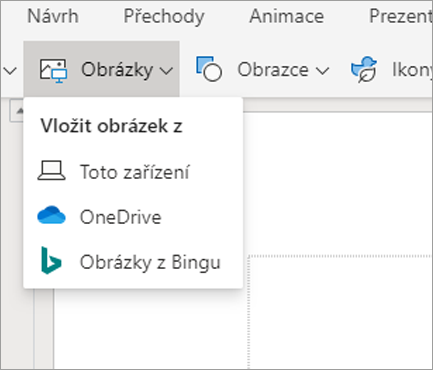
-
V poli Zvolte soubor k nahrání najděte obrázek Excel grafu a klikněte na otevřít.
Po přidání obrázku můžete udělat taky toto:
-










